下载火(xiazaihuo.com)一键重装系统ghost下载win10后是可以直接使用的,而且并不会有什么病毒一起下载,十分的方便。具体下载火(xiazaihuo.com)一键重装系统ghost下载win10步骤如下。
工具/原料:
系统版本:windows10系统
版本类型:荣耀magicbook14
软件版本:下载火(xiazaihuo.com)一键重装系统
方法/教程:
方法一、下载火(xiazaihuo.com)一键重装系统重装win10
1、在电脑的浏览器查找下载下载火(xiazaihuo.com)一键重装系统软件选择windows10 64位 专业版,点击安装此系统。

2、等待软件安装,安装前需备份好重要资料。

3、环境部署完毕后点击立即重启。
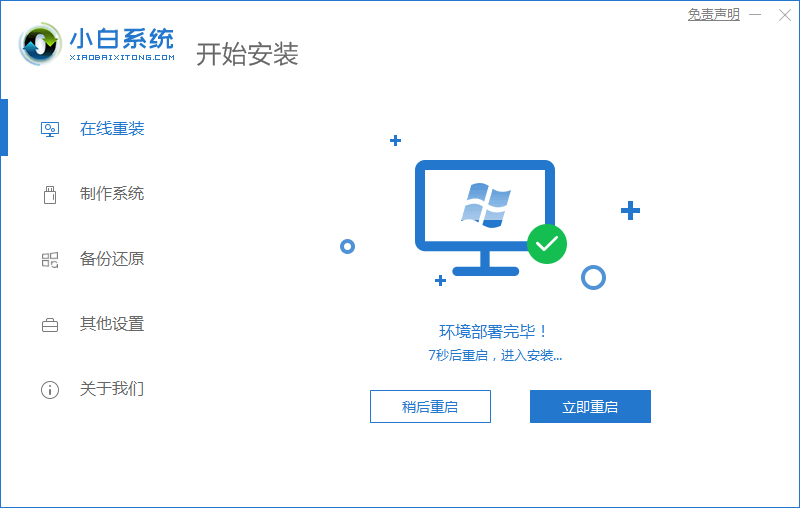
4、重启后选择第二项“XiaoBai PE-MSDNONline Install Mode”。

5、重启后继续等待安装系统。
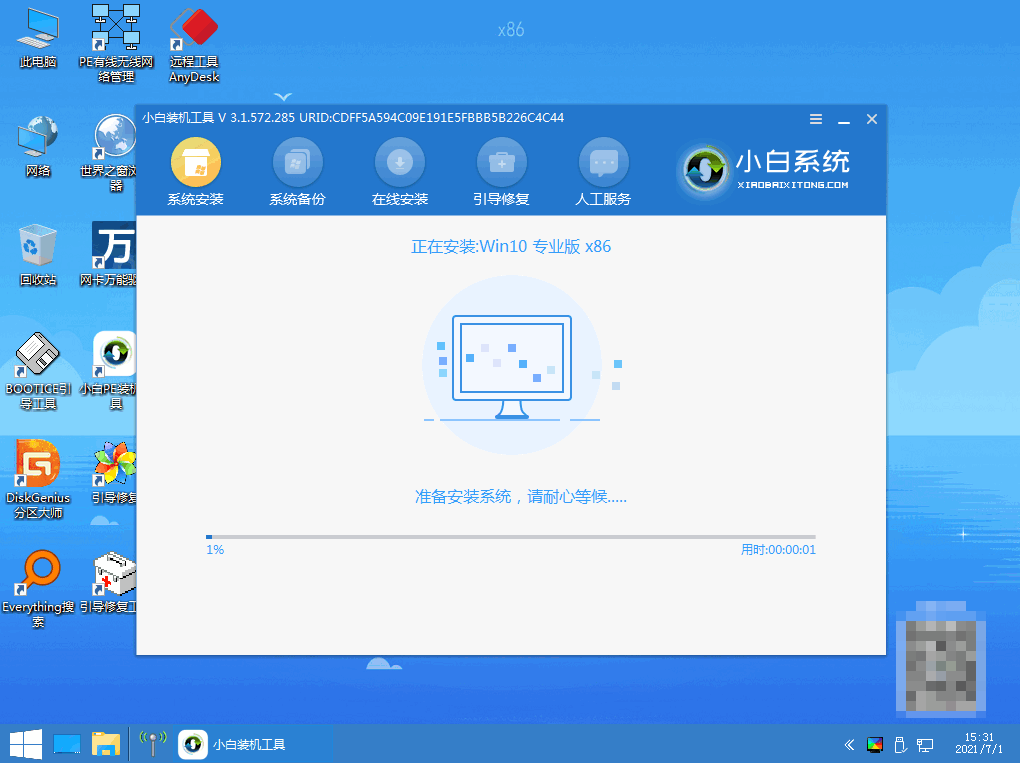
怎么用u盘给电脑重装系统win10
Win10正式版已经发布很长一段了,实现安装Win10系统的方法重要有两种,一是升级安装Win10,二是利用U盘安装win10。那么怎么用u盘给电脑重装系统呢,下面我们就来看看怎么用u盘给电脑重装系统教程,大家一起来看看吧。
6、引导修复工具弹窗弹出默认恢复C盘。

7、安装好后点击立即重启。

8、重启后选择windows10版本。

9、进入windows10系统桌面,系统升级完成。
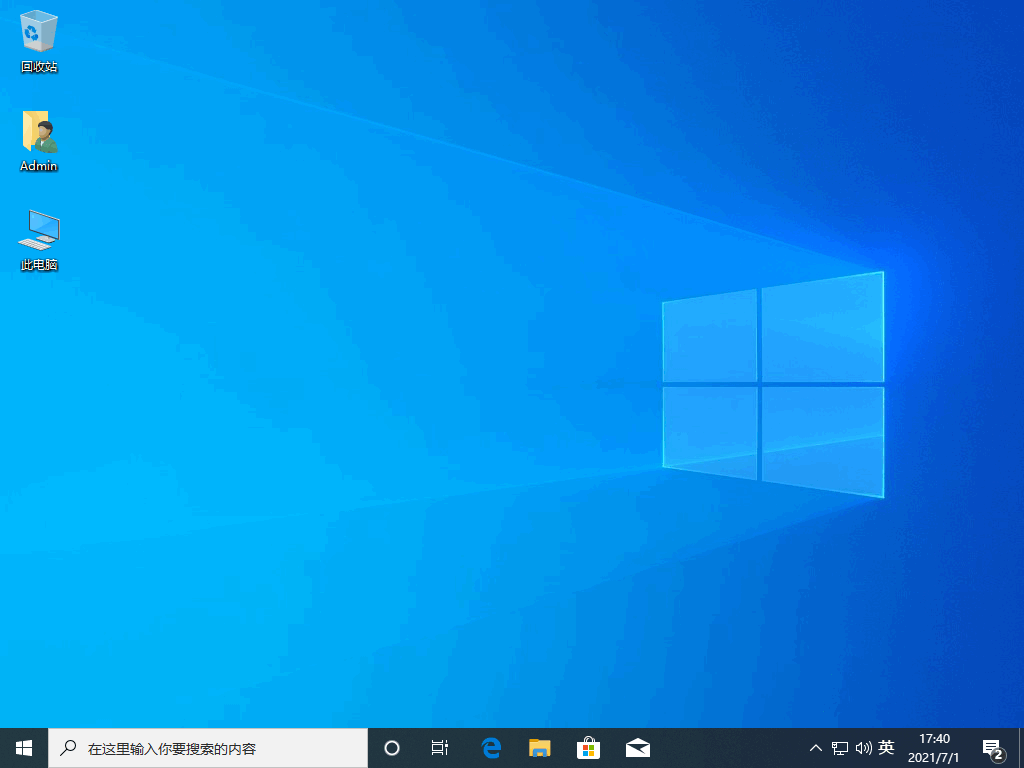
注意事项:
1、在我们安装前要备份好原系统的重要资料防止丢失。
2、安装系统前需关闭电脑安全软件防止被拦截哦。
总结:
使用下载火(xiazaihuo.com)一键重装系统工具点击安装win10系统;
环境部署完后选择立即重启,重启后选择第二项选项;
等待软件继续安装,安装完成后再次重启;
重启后再次重启进入win10系统即可。
这样下载火(xiazaihuo.com)一键重装系统下载win10就完成了,你也去试试看吧。
以上就是电脑技术教程《小白一键重装系统ghost下载win10》的全部内容,由下载火资源网整理发布,关注我们每日分享Win12、win11、win10、win7、Win XP等系统使用技巧!华硕笔记本重装系统教程win10
笔记本电脑因为便携性高,受到很多小伙伴的喜爱,不过笔记本电脑系统使用时间久后难免会出现些问题,因此有用户就想重装系统。那么华硕笔记本重装系统如何操作呢?下面小编教下大家一个简单的华硕笔记本重装系统教程。






